
Zadnje ažurirano dana

Kada umetnete USB pogon, vaše bi ga Linux računalo trebalo automatski montirati. Ako ne, upotrijebite ovaj vodič koji će vam pomoći pri montiranju pogona u Linuxu.
Kada uključite USB pogon u svoje računalo, Linux bi trebao automatski montirati pogon, dopuštajući vam pristup. Međutim, ponekad se disk koji želite koristiti ne može automatski montirati, što znači da ga trenutno ne možete koristiti.
Ako se to dogodi, popravak nije previše težak. Za rješavanje problema možete upotrijebiti terminalsku aplikaciju svoje distribucije Linuxa ili GUI alate. Slijedeći donje korake, trebali biste imati svoj disk montiran u Linuxu u tren oka.
Ako imate nemontirani disk koji trebate koristiti, evo kako montirati disk u Linuxu.
Kako montirati disk u Linuxu pomoću uslužnog programa Disks
Ako vaš disk nije montiran, možete koristiti uslužni program GNOME Disks da ga montirate ili demontirate (ako ga vaša distribucija ima instaliran). To vam omogućuje da vidite sve diskove povezane s vašim računalom.
Također možete izvoditi radnje na disku, kao što je montiranje i demontaža, stvaranje particija i popravak datotečnog sustava. Ove bi upute trebale funkcionirati za većinu distribucija Linuxa s GUI-jem.
Za montiranje diska u Linuxu pomoću uslužnog programa GNOME Disks:
- Otvori Diskovi uslužni program na vašem računalu s Linuxom.
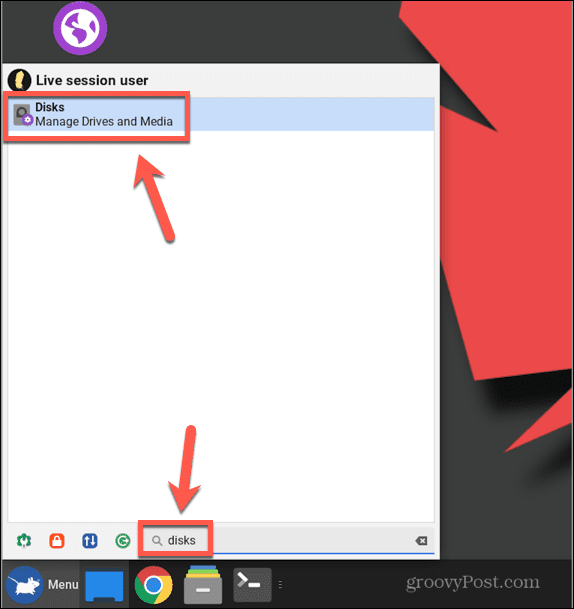
- Odaberite disk koji želite montirati s popisa povezanih diskova u lijevom oknu.
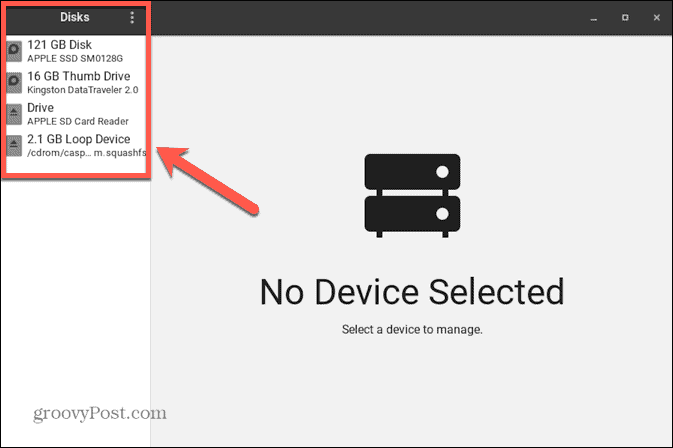
- Ako je disk ili particija već montirana, vidjet ćete a Kvadrat ikona na dnu svezaci informacija.
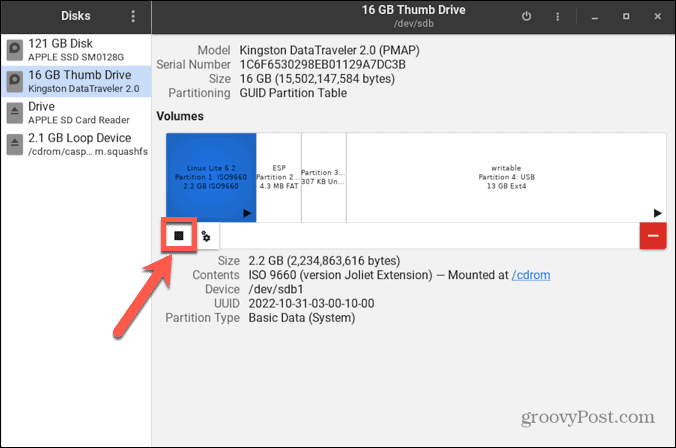
- Ako je disk ili particija isključena, vidjet ćete a Trokut ikona na dnu svezaci informacija.
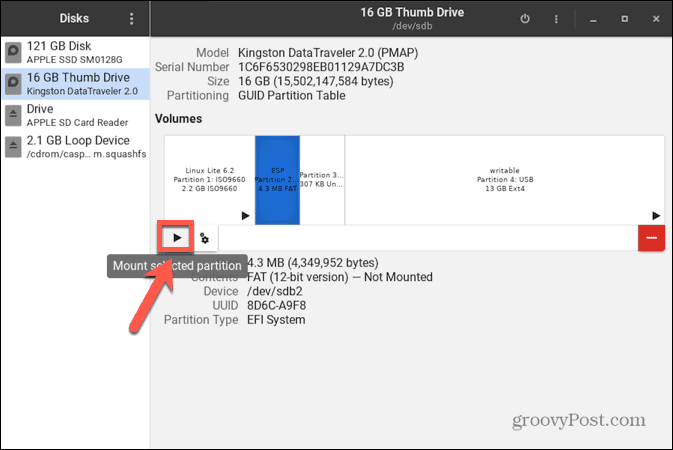
- Za montiranje nemontiranog diska ili particije kliknite Trokut ikona.
- Vidjet ćete poruku da se disk montira.
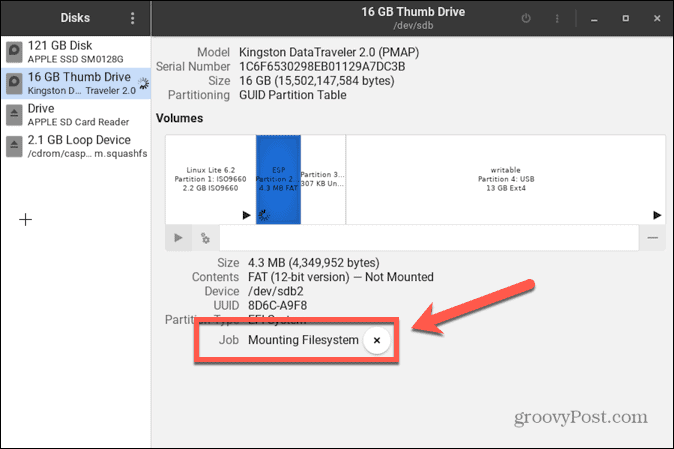
- Nakon što se disk montira, Trokut ikona će se promijeniti u Kvadrat
- Za demontažu montiranog diska ili particije kliknite Kvadrat ikonu i disk će se isključiti.
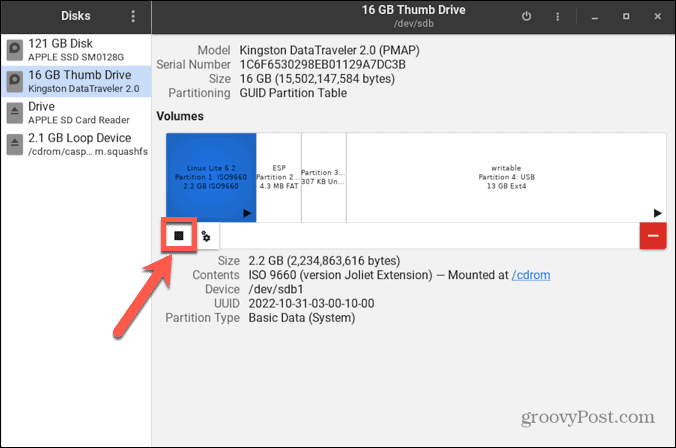
Kako montirati disk u Linuxu pomoću terminala
Također je moguće koristiti Linux terminal za montiranje diska u Linuxu. Da biste to učinili, najprije ćete morati identificirati disk koji želite montirati, a zatim stvoriti direktorij na koji će se disk montirati. Zatim ćete moći montirati disk pomoću montirati naredba.
Kako prepoznati disk u terminalu
U terminalu možete koristiti naredbu za popis svih dostupnih blok uređaja. Oni predstavljaju uređaje povezane s vašim računalom, uključujući sve diskove. Uz malo detektivskog rada, možete pronaći blok uređaj koji predstavlja disk koji želite montirati.
Da biste identificirali svoj disk u Linux terminalu:
- Otvorite terminalsku aplikaciju distribucije Linuxa.
- u Terminal prozor, vrsta
lsblk
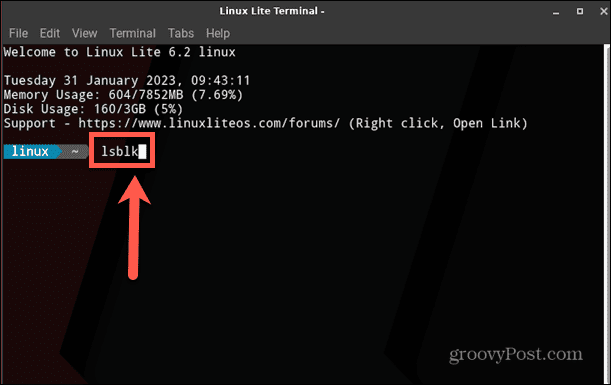
- Pritisnite Unesi.
- Vidjet ćete popis blokiranih uređaja.
- The RM govori vam je li uređaj uklonjiv ili ne. Ako tražite prijenosni disk kao što je USB stick, blok uređaj će imati 1 u ovoj koloni. Ako disk nije uklonjiv, blok uređaj će imati a 0 u ovoj koloni.
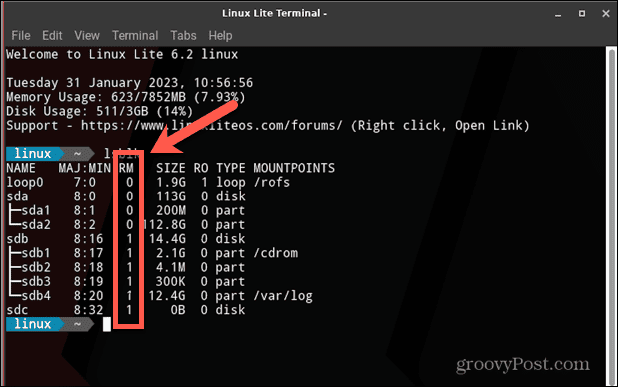
- Veličina je također dobar pokazatelj koji se blok uređaj odnosi na koji pogon. Ako znate veličinu svog pogona, možete upotrijebiti ovaj stupac da odredite koji je koji pogon.
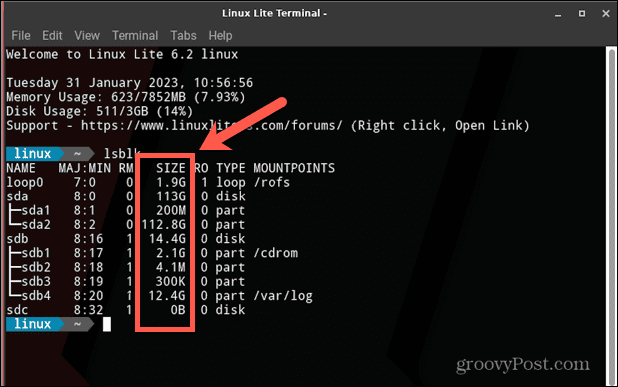
- Zabilježite IME vašeg pogona; ovo će vam trebati za sljedeće faze.
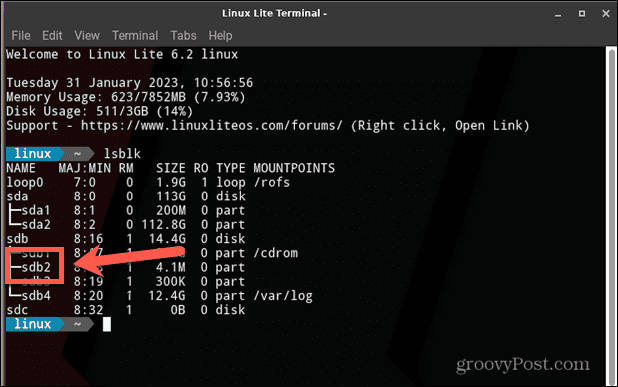
Kako stvoriti određeni direktorij za montiranje diska
Kada priključite novi USB pogon, on će obično biti montiran u Mediji imenik. Ako biste radije montirali svoj pogon u određeni direktorij, možete ga stvoriti u Terminalu.
Za stvaranje direktorija u Linux terminalu:
- u Terminal prozor, vrsta
sudo mkdir /mediji/
- Sada upišite naziv koji želite dati novom imeniku (na primjer: ime mog pogona).
- Potpuna zapovijed sada bi bila
sudo mkdir /media/mydrivename
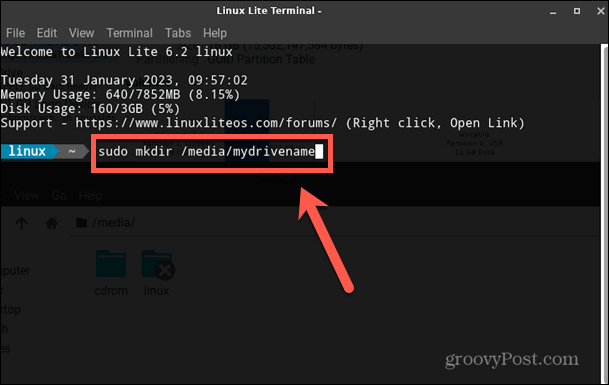
- Pritisnite Unesi i imenik će biti kreiran.
Kako montirati disk pomoću naredbe Mount
Nakon što znate naziv blok uređaja za svoj pogon i stvorite direktorij u koji ga želite montirati, spremni ste za montiranje diska. Možete koristiti montirati zapovjedi da to učinite.
Za montiranje diska pomoću naredbe Montiraj:
- u Terminal prozor, vrsta
sudo montiranje /dev/
- Upišite naziv pogona koji ste ranije zabilježili.
- Pritisnite Prostor i tip
/media/
- Upišite naziv direktorija koji ste stvorili iznad.
- Vaša puna naredba sada bi trebala izgledati otprilike ovako:
sudo mount dev/sdb2 /media/mydrivename
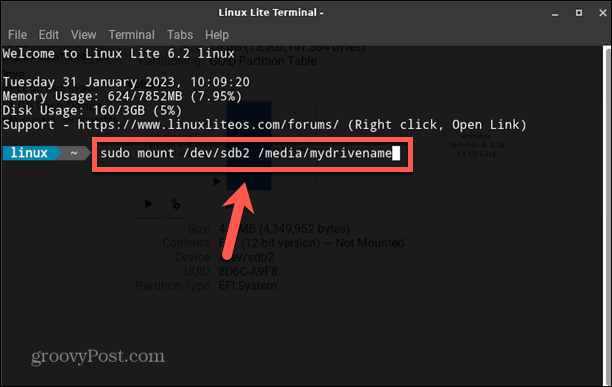
- Pritisnite Unesi i vaš pogon bi se trebao montirati.
- Da provjerite je li vaš pogon montiran, upišite
lsblk
- Pritisnite Enter i trebali biste vidjeti direktorij koji ste stvorili naveden ispod Točke montiranja za vaš uređaj. Ovo pokazuje da je pogon sada montiran.
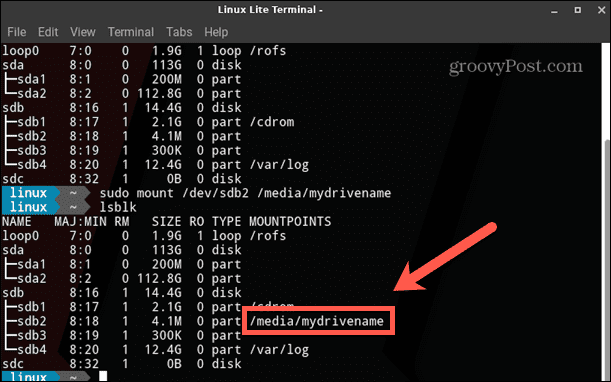
- Također biste trebali vidjeti da se pogon prikazuje kao montiran u pregledniku datoteka.
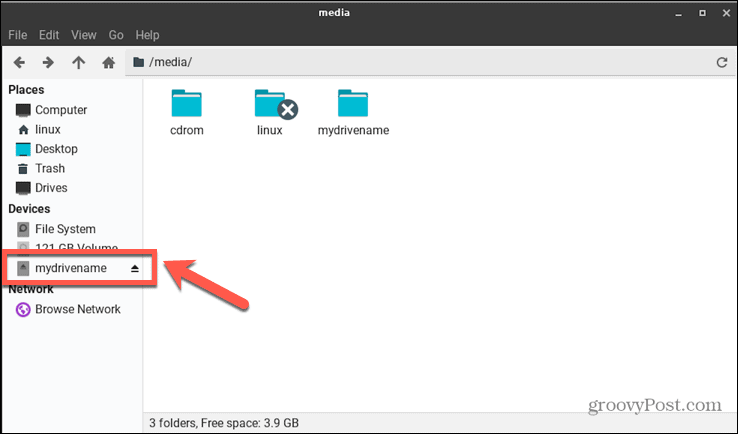
Postati napredni korisnik Linuxa
Naučiti kako montirati disk u Linux samo je jedan od načina da preuzmete veću kontrolu nad svojim Linux sustavom. Postoji mnogo drugih savjeta i tehnika koje vam mogu pomoći na vašem putu da postanete napredni korisnik Linuxa.
Na primjer, možete naučiti kako sigurno brisanje datoteka u Linuxu kako biste bili sigurni da su svi podaci potpuno uklonjeni iz vašeg sustava. Također možete naučiti kako ispraznite datoteku u Linuxu ako imate velike datoteke koje zauzimaju puno prostora. A ako želite konfigurirati svoj sustav, možete naučiti kako to učiniti postaviti varijable okoline u Linuxu.
Kako pronaći ključ proizvoda za Windows 11
Ako trebate prenijeti ključ proizvoda za Windows 11 ili vam je samo potreban za čistu instalaciju OS-a,...
